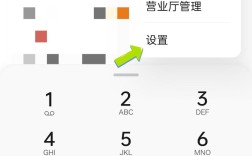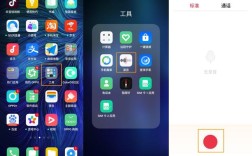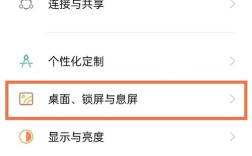OPPO手机提供了多种截屏方法,以满足不同用户的使用需求,以下是对这些方法的详细介绍:
1、物理按键截屏
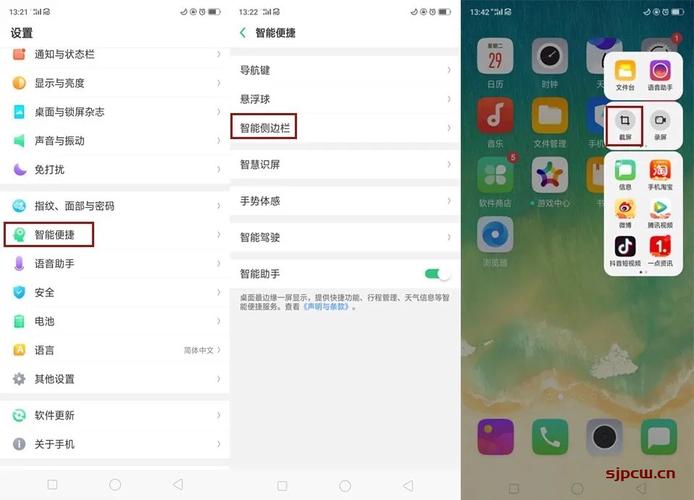
步骤:同时按住“电源键”和“音量下键”,持续23秒钟左右,屏幕会闪烁并发出快门声,表示截图成功。
注意事项:确保按键的操作顺畅,避免因按键不灵敏而导致截图失败,在某些情况下,可能需要调整按键的按压时长,以确保成功截图。
2、手势截屏
启用手势截屏:打开“设置”应用,选择“手势与动作”或类似选项(具体路径可能因系统版本而异),找到“三指下滑截屏”功能并启用它。
手势操作:在需要截图的界面上,用三根手指从上向下滑动即可完成截图,这种方法非常灵敏且快速,适合日常使用。
3、快捷菜单截屏
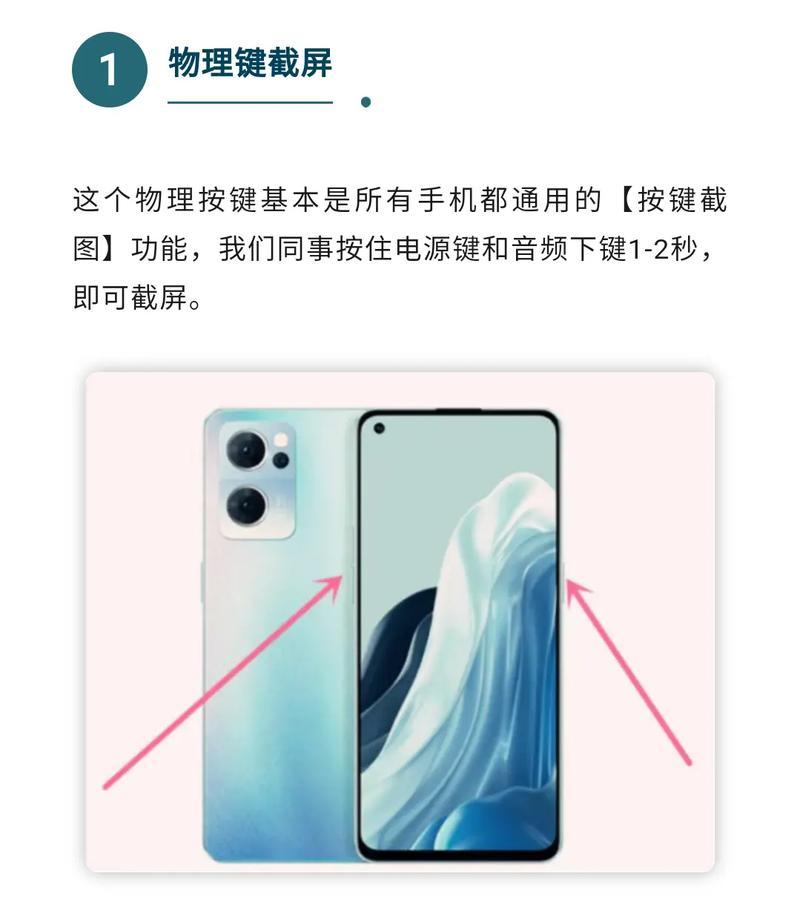
操作步骤:从屏幕顶部向下滑动,打开通知栏或快捷菜单,在快捷设置中找到“截图”图标,点击即可进行截图,这种方式适合不想使用物理按键的用户。
4、游戏助手截屏
启用游戏助手:对于喜欢玩游戏的用户,可以在“设置”中启用“游戏助手”功能。
在游戏中截图:在游戏中,点击屏幕边缘的游戏助手图标,选择“截图”选项,系统将截取当前游戏画面。
5、长截屏
操作方式:通过按键或三指下滑等方式截屏之后,出现截屏预览浮窗,下拉预览浮窗或点击预览浮窗上的长截屏按钮,即可实现长截屏,部分系统版本还支持三指长按再下滑出屏幕之外来触发长截屏。
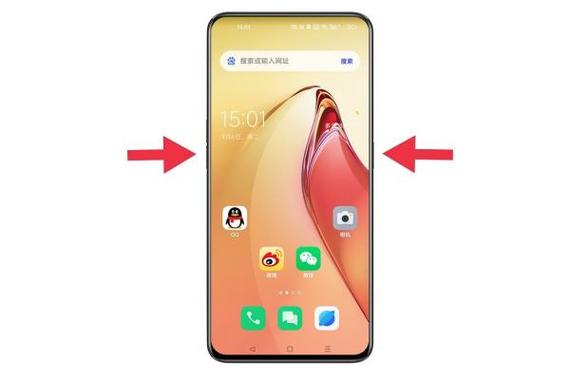
6、区域截屏
操作方式:在需要截屏的区域,三指长按并拖动边框选取需要截取的区域即可,这种方法允许用户自定义截取屏幕的特定部分。
7、智能侧边栏截屏
启用方式:在手机侧边找到白色的侧边栏(或类似功能),按住并向屏幕内侧滑动即可打开智能侧边栏,将“截屏”添加到侧边栏中后,点击即可截屏。
8、第三方应用截屏:借助手机QQ等第三方应用的截屏功能也可以实现截屏,在QQ设置中开启摇晃手机截屏功能后,摇晃手机即可截屏,但需要注意的是,这种方法可能不如系统自带的截屏功能稳定和便捷。
9、编辑与分享截图
编辑截图:截图成功后,屏幕左下角会出现截图预览,点击预览图标可以进入编辑界面,进行裁剪、添加文字、涂鸦等操作。
分享截图:编辑完成后,点击“分享”按钮即可通过社交媒体、邮件等多种方式分享截图。
常见问题解答
问题1:为什么OPPO手机截图不成功?
答案:OPPO手机截图不成功可能由多种原因造成,包括但不限于按键组合不正确、按压时间不足、系统bug等,建议检查按键组合是否正确,按压时间是否足够长,如果问题仍然存在,可以尝试重启手机或更新系统以解决可能的bug,还可以检查手机是否有系统更新,及时更新系统以解决可能的兼容性问题。
问题2:如何查看OPPO手机截图的存储位置?
答案:OPPO手机截图默认保存在相册中的“截图”专辑里,用户可以打开相册应用,找到“截图”文件夹即可查看所有截图,如果未找到该文件夹,可能是由于系统版本或设置不同导致的,可以尝试在相册的搜索功能中输入“截图”进行查找。